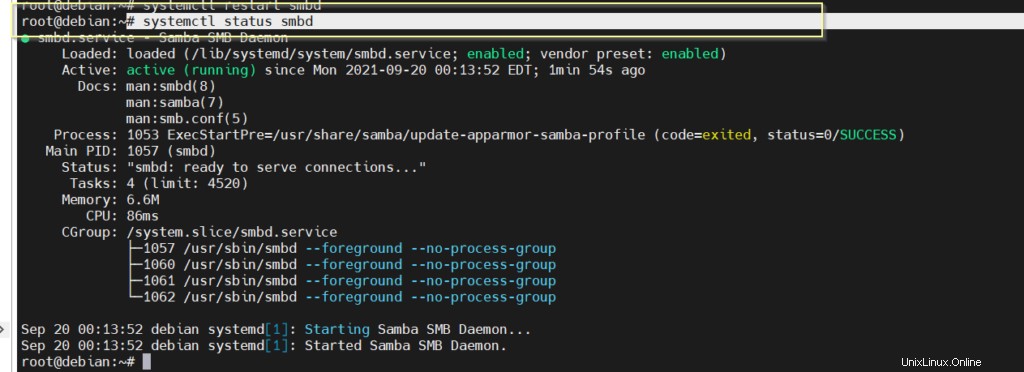Hoy aprenderemos Cómo configurar el Servidor Samba con Debian 11. La comunicación es el punto clave de tener un servidor. Pero, ¿y si los recursos no son capaces de comunicarse entre sí? Sí, esto podría suceder cuando tiene Linux y Windows. Compartir recursos entre Linux y Windows puede ser difícil. Samba es la solución para el desafío. El servidor Samba facilita compartir recursos en un entorno híbrido.
Introducción al Servidor Samba.
Samba es la utilidad que permite la comunicación con el protocolo SMB (Server Message Block). Al trabajar en un entorno híbrido, las cosas pueden ser desafiantes. Incluso manejar operaciones rutinarias como compartir archivos/recursos o compartir impresoras puede ser un desafío.
Obtener copias de seguridad para el entorno Inter-OS, trabajar en directorios activos de MS no es posible sin Samba.
Características clave del servidor Samba.
- El objetivo principal es compartir impresoras y archivos entre Linux y Windows.
- Samba viene como parte integrada de muchas alternativas de MS Windows Server, p. Zentyal.
- Pueden las utilidades NAS de fuentes abiertas comerciales o enen basadas en Samba. p.ej. TrueNas.
- La última versión de Samba, es decir, 4.0, permite unirse al sistema operativo Linux como cliente de MS AD.
- Una utilidad fácil y rápida de implementar.
Cómo instalar el servidor Samba
Compruebe cuál es la dirección IP del servidor. Nuestro escenario tendrá 192.168.135.131.
# ip addr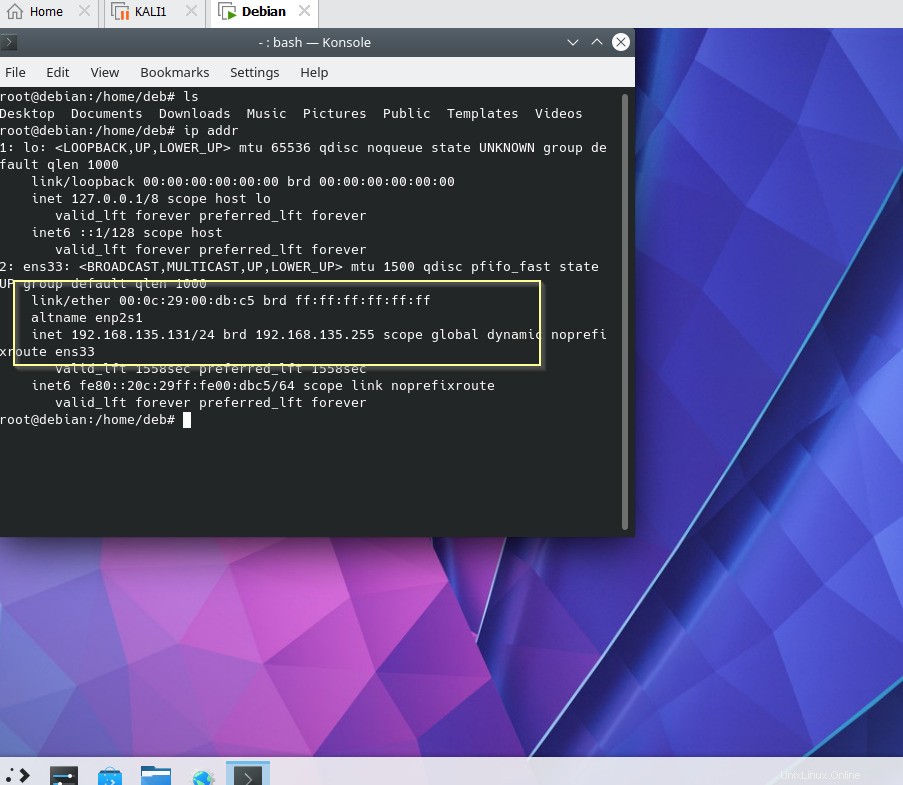
Actualizar servidor
# apt update
Instale el paquete requerido para el servidor Samba.
# apt install samba
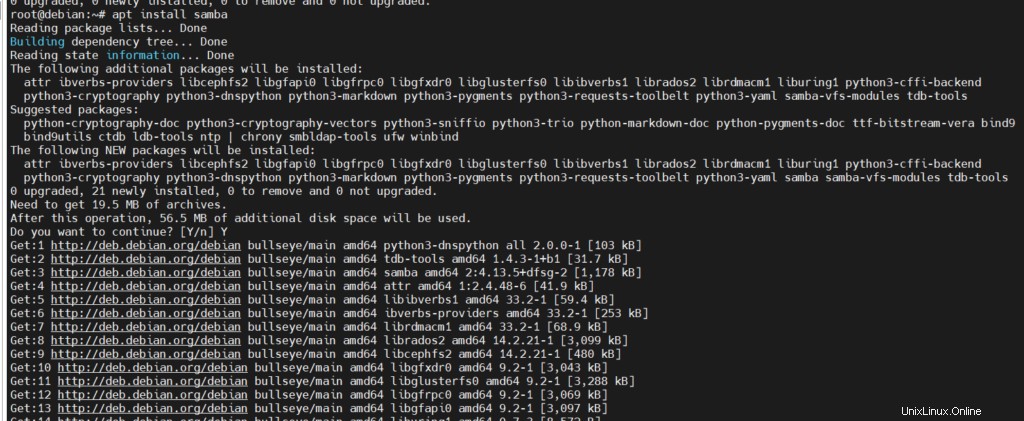
Habilite el servicio samba al reiniciar.
# systemctl enable smbd
Abra los siguientes puertos en el firewall.
# ufw allow 139 # ufw allow 445
Ahora, reinicie el servicio smbd
# systemctl restart smbd
Verifique el estado de funcionamiento del servicio.
# systemctl status smbd
Hasta ahora todo parece funcionar archivo.
Cómo configurar samba share.
Hemos configurado el servicio con éxito, ahora es necesario configurar un recurso compartido. Tenemos que definir una carpeta que se compartirá en la red. En nuestro ejemplo, el nombre de la carpeta del escenario será smbshare.
Crea una carpeta primero.
# mkdir /smbshare
Antes de editar, copie el archivo de configuración de samba para el lado seguro.
# cp /etc/samba/smb.conf smb.conf.orig
Editemos el archivo conf y modifiquemos la siguiente línea en la parte inferior.
[samba-share] comment = unixcop share path = /smbshare read-only = no browsable = yes writeable=yes
donde,
Comentario=Una pequeña descripción de su parte.
Path=Ruta absoluta de la carpeta compartida.
solo lectura =no. La carpeta tendrá permiso de lectura y escritura.
Navegable =sí. El recurso se puede listar en la red.
Guarde y salga de ese archivo.
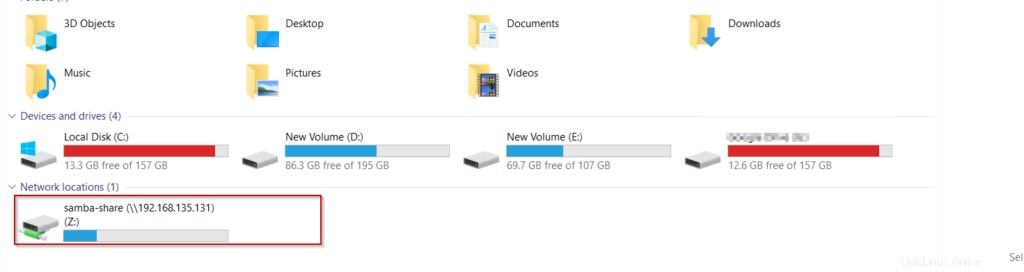
Agregue un usuario de samba para proporcionar acceso a través de Internet.
# useradd smbuser
Proporcione autenticación smb al usuario recién creado, es decir, smbuser.

Hacer propietario de smbuser para compartir samba.
# chown smbuser:smbuser /smbshare/
Reinicie el servicio samba una vez más.
# systemctl restart smbd
Abra un cliente de ventana de MS. Navegue con la dirección IP de samba share y presione enter.
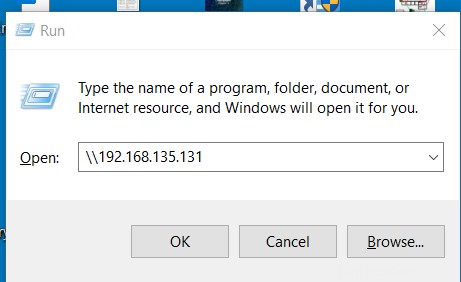
Puede ver los recursos compartidos.
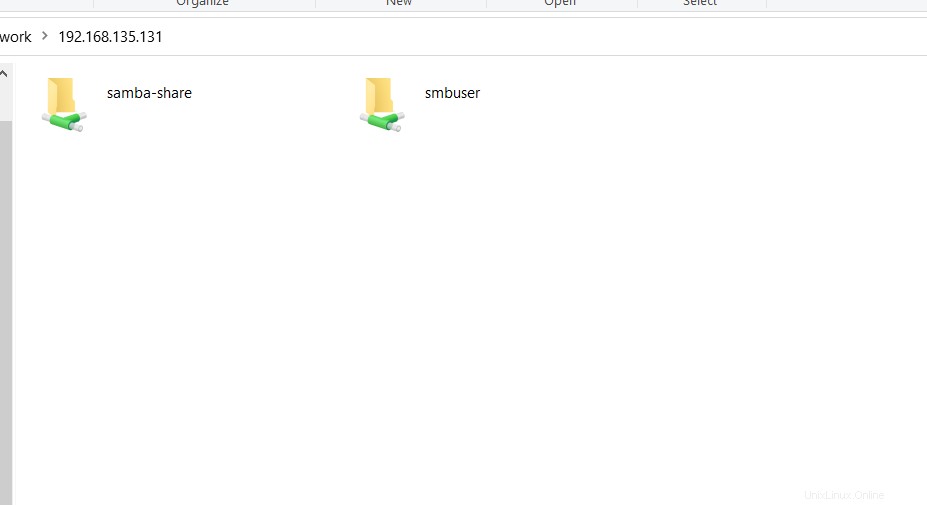
Abra compartir e intente crear un archivo.
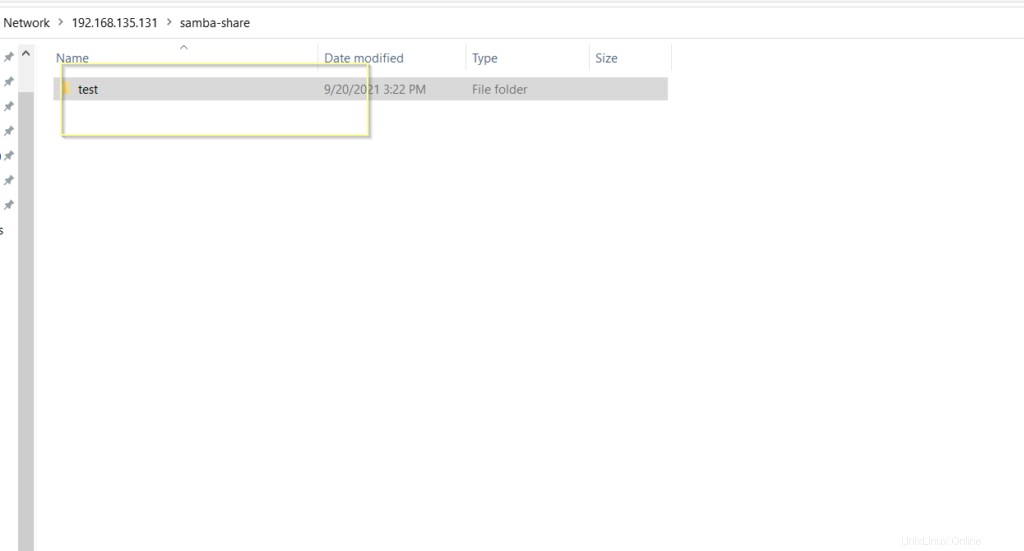
¿Vea si puede ver esa carpeta de "prueba" en la máquina del servidor smb? sí, podemos ver esa carpeta aquí también.

Monte la carpeta /shared en el cliente de MS Windows de forma permanente. Haga clic en la computadora, luego seleccione la opción 'Map Network Drive'.
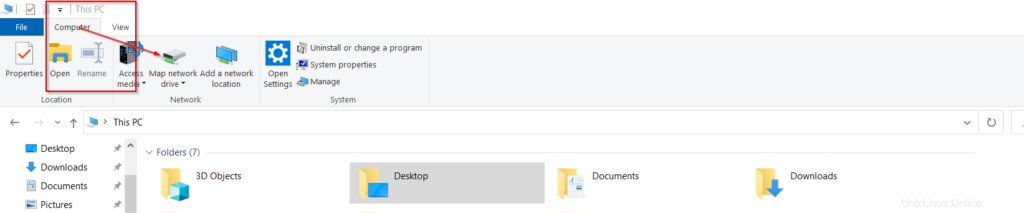
Proporcione la ruta compartida de samba. Asignar una identificación de unidad y terminar.
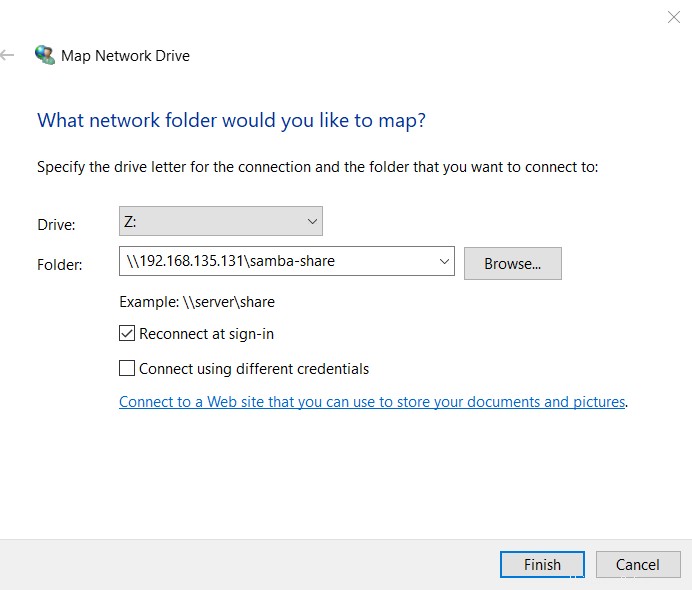
El recurso compartido de Samba estará disponible para nosotros como una unidad ahora, no necesitamos montar esa carpeta cada vez.
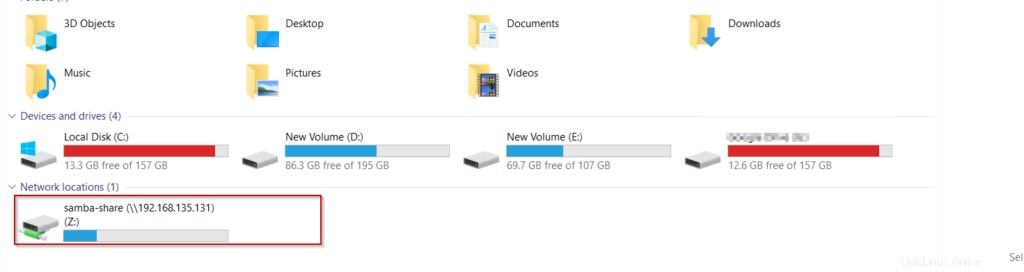
Ahora hemos probado y ejecutado con éxito el servidor samba.
Conclusión
Asegúrese de mantener abiertos los puertos samba en el cortafuegos. A veces, samba no funciona correctamente si el comentario writeable=yes no se modifica en el archivo conf. Antes de probar compartir en MS Windows, asegúrese de que tanto el servidor como el cliente estén en la misma red. Consulte nuestra otra documentación para las configuraciones del servidor samba basadas en diferentes sistemas operativos Linux. Manténganse al tanto.